「Macを使っていて、Steamのセーブデータが消えたのだけれど、どうすればいいの?」と悩んでいる方も多いのではないでしょうか。Steamとは、PCゲームなどを販売しているプラットホームで、Valve Corporationが運営しています。
国内外問わず多くの方が利用しているほど人気なので、MacでSteamのセーブデータが消えて焦っている方も多いかもしれません。
この記事では、Mac(パソコン)で消えたSteam(PCゲーム)のセーブデータの保存場所と復元方法を解説しています。
Part1:Steamのセーブデータの保存場所を確認
方法1、公式サイトで調べる
公式サイトで調べることにより、確実にSteamのセーブデータの保存場所が分かります。ここでは、公式サイトからSteamのセーブデータの保存先を確認する方法を解説しています。
- MacでSteamを開き、メニューにある「Steam」をクリックします。
- 「設定」をクリックして下さい。
- 設定項目が表示されるため「ダウンロード」をクリック。
- ストレージマネージャーが表示されるため「+」をクリックします。
- すると現在どこに保存されるのかが分かります。もし変更したい場合は、ここで変更することも可能です。
方法2、保存場所になる可能性が高いフォルダを確認
保存場所になる可能性が高いフォルダを確認すれば、Steamのセーブデータが保存されているかもしれません。ここでは、保存場所になる可能性が高いフォルダを確認し、MacでSteamのセーブデータの保存場所を確認する方法を解説しています。
Macのデフォルトでは「~/Library/Application Support/Steam」にSteamのセーブデータが保存されます。ここでは「~/Library/Application Support/Steam」にアクセスする方法をご紹介します。
メニューバーの「移動」をクリックし「フォルダへ移動…」をクリック。

「~/Library/Application Support/Steam」と入力し、エンターキーを押せば、手順は完了です。

Part2:削除されたSteamゲームのセーブデータを復元する方法
専門的なパソコン復元ソフトで消えたSteamのセーブデータを復元
MacでSteamのゲームデータを紛失しても、Tenorshare 4DDiG Macを活用することにより、復元可能です。Macの内蔵ハードディスクだけではなく、外付けHDDにあるデータも復元できます。またarkデータを消えたときにも復元可能です。
MacでSteamのゲームデータが破損していたときも復元することにより、修復されている元のデータを取り戻せるかもしれません。
Mac対応の「4DDiG」は高い復元率を誇っており、元の形式とサイズを維持したままのデータを復元する特許技術を取得。
またスキャン・プレビュー機能は無料で利用できるため、まずは4DDiGをインストールし、Steamのバックアップがあるのか確認してみることをオススメします。
Mac向け
安全的なダウンロード
Windows向け
安全的なダウンロード
Tenorshare 4DDiG Macを起動し、SteamからSDカードを取り出し、パソコンに接続します。スキャンします。

しばらく待つと、消してしまったファイルが表示されます。復元前に、写真、ビデオ、音楽、ドキュメントなどのファイルをダブルクリックすることによりプレビューが可能です。

復元したいファイルを選択し、保存場所を選択します。例えばGoogle DriveまたはDropboxなどのクラウドディスクに保存することを検討してください。

まとめ
以上、Macで消えたSteamのセーブデータファイルの保存場所と復元方法を解説しました。
MacでSteamデータは「~/Library/Application Support/Steam」に保存されていることが多いため、まずは検索してみることをオススメします。またSteamデータのセーブデータが削除されたとしても、Tenorshare 4DDiG Macを活用すれば、復元することが可能です。
Macの知識がない方でも簡単に復元できますので、ぜひ参考にして下さい。
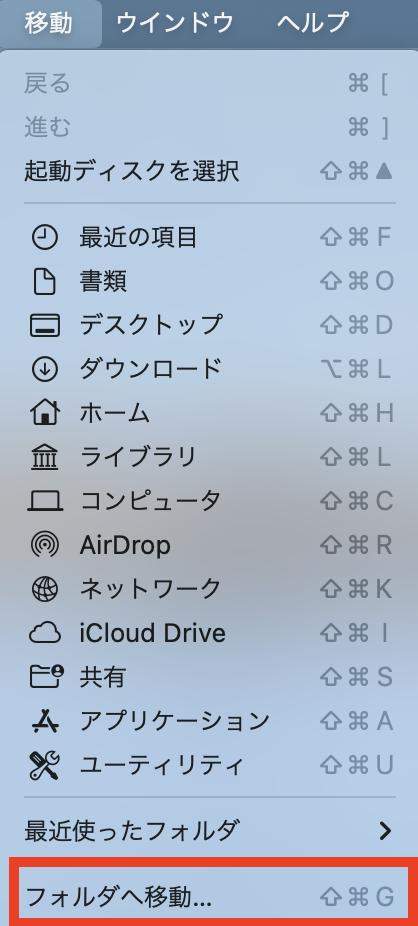
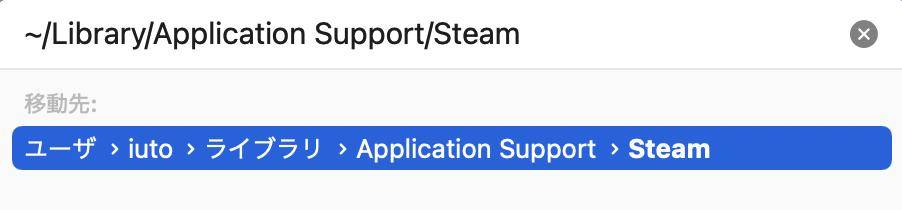



 ChatGPT
ChatGPT
 Google AI モード
Google AI モード
 Perplexity
Perplexity
 Grok
Grok

